Direkte Verbindung zwischen Raspberry Pi und Windows PC aufbauen
Falls man unterwegs den Raspberry Pi benutzen möchte und nicht in seinem Heimnetzwerk eingeloggt ist, kann dies mit einem Crossoverkabel und der Internetfreigabefunktion von Windows ermöglicht werden.
Du benötigst dafür ein Crossoverkabel Ethernet Kabel. Wie du den Rasperry Pi und die WLAN Verbindung deines Laptops auf die LAN-Verbindung zum Raspberry Pi weiterleiten kannst, zeige ich dir in der folgenden Anleitung:
Als erstes muss der Laptop mit dem Internet über WLAN verbunden sein. Die Ethernetbuchse des Laptops ist demnach frei. Über den Etherneteingang wird eine Verbindung mittels Crossoverkabel zum Raspberry Pi hergestellt.
► Sobald die Verbindung zwischen Windows und dem Raspberry Pi hergestellt is, sollte unter Systemsteuerung-Netzwerk und Freigabecenter ein "Nicht identifziertes Netzwerk" mit dem "Verbindungstyp: LAN-Verbindung aufgelistet sein.
►Klicke nun auf "LAN-Verbindung" und dann auf "Details", jetzt öffnet sich eine Liste über die Details der Verbindung. Die Adresse aufschreiben(rot), da sie im 2ten Teil als Gateway am Raspberry Pi eingetragen werden muss.
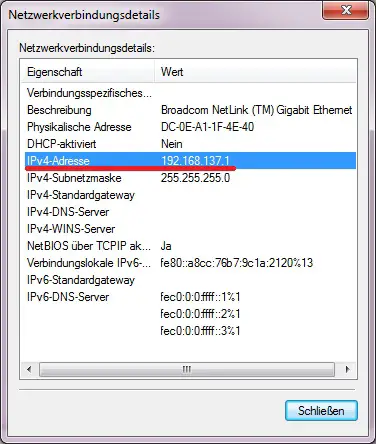
►Als nächstes die Wlan- Internetverbindung für die LAN Verbindug freigeben. Unter Systemsteuerung/Netzwerk und Freigabecenter auf Drahtlosverbindung(Name des Routers) klicken. Nun auf Eigenschaften und unter dem Reiter "Freigabe" klicken.
♦Nun geht ein Fenster auf das so aussieht.
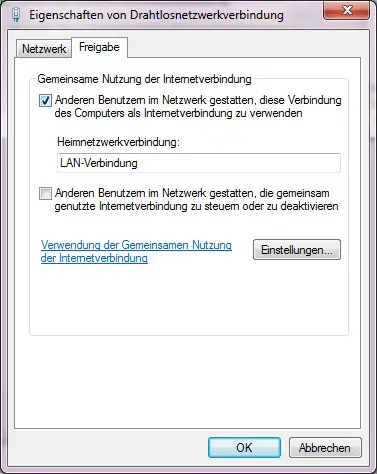
►Häkchen setzen und in der Listbox die LAN-Verbindung zum Raspberry Pi auswählen. Nun hat der Raspberry Pi ein Internetverbindung!
► Leider ändert sich nach jedem Boot des Raspberry Pi die IP Adresse. Abhilfe schafft es, indem du dem Raspberry Pi eine statische IP zuweist.
Dafür die datei "dhcpcd.conf" über das Terminal öffnen. sudo nano /etc/dhcpcd.conf öffnet das config file für Netzwerkverbindungen.
►An das Ende der .config Datei gehen und folgende Zeilen eintragen. Meine Settings sehen so aus:
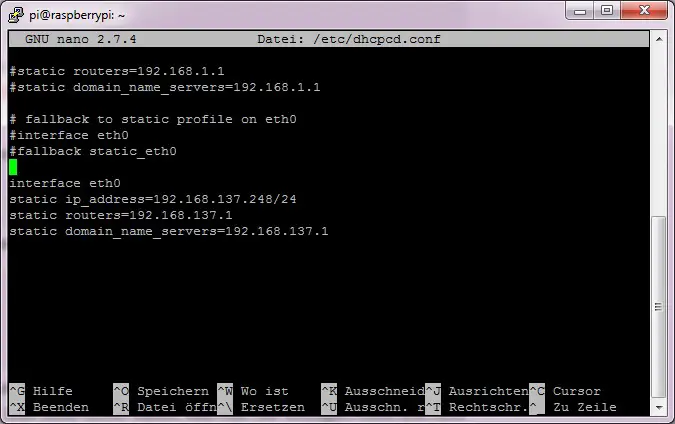
♦static ip_adress: Der IP Bereich kann zwischen (0-255 zugewiesen werden). Hier: 248
♦static routers: Die IPv4 Verbindung die in Punkt 2 angezeigt wird.
♦static domain_name_servers: (Gateway IP ist die gleiche wie die IPv4 Verbindung in static routers)
Nun hat dein Ethernetport des Raspberry Pi's, immer die gleiche IP Adresse, sobald eine Ethernetverbindung aufgebaut wurde.
